Excel大家都用过吧,这款办公软件是非常多功能的,其实还是需要一定的技巧的,在Excel表格不仅仅是用于数据数值的计算,而对于表格中的一些内容有时候还需要添加超链接,那么Excel表格中该如何将单元格内容设置为超链接呢?今天小编就告诉大家,一定可以帮助到大家的。
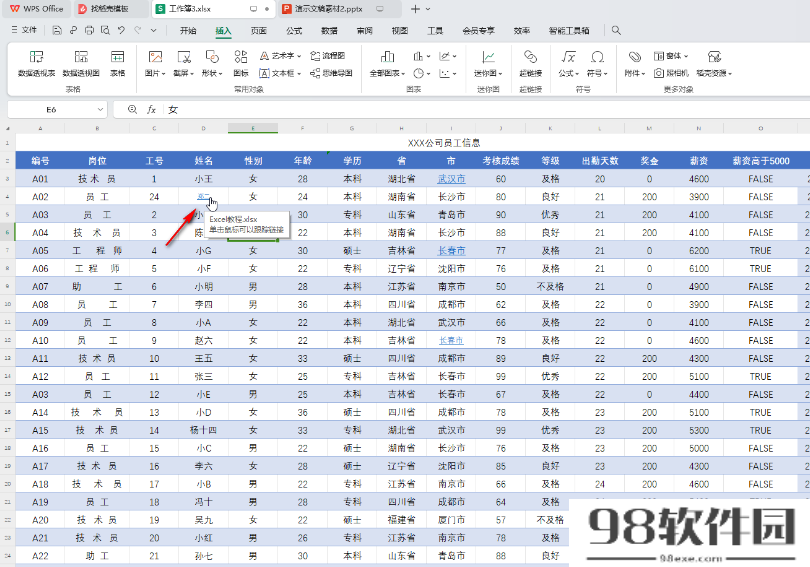
Excel表格如何将单元格内容设置为超链接
操作步骤
第一步:双击打开电脑版WPS表格,选中需要设置超链接的内容;
第二步:按Ctrl+K键,或者右键点击后选择“超链接”,或者在“插入”选项卡中点击“超链接”;
第三步:在打开的窗口中点击选择到“原有文件或网页”,然后在“地址”处输入想要链接的网页地址并确定就可以了;
第四步:也可以选择“原有文件或网页”后,浏览选择链接到自己的本地其他文件,还可以点击选择“本文档中的位置”后,链接到当前工作簿的其他sheet等,然后点击确定;
第五步:后续鼠标单击就可以快速跳转到相应的内容了。
